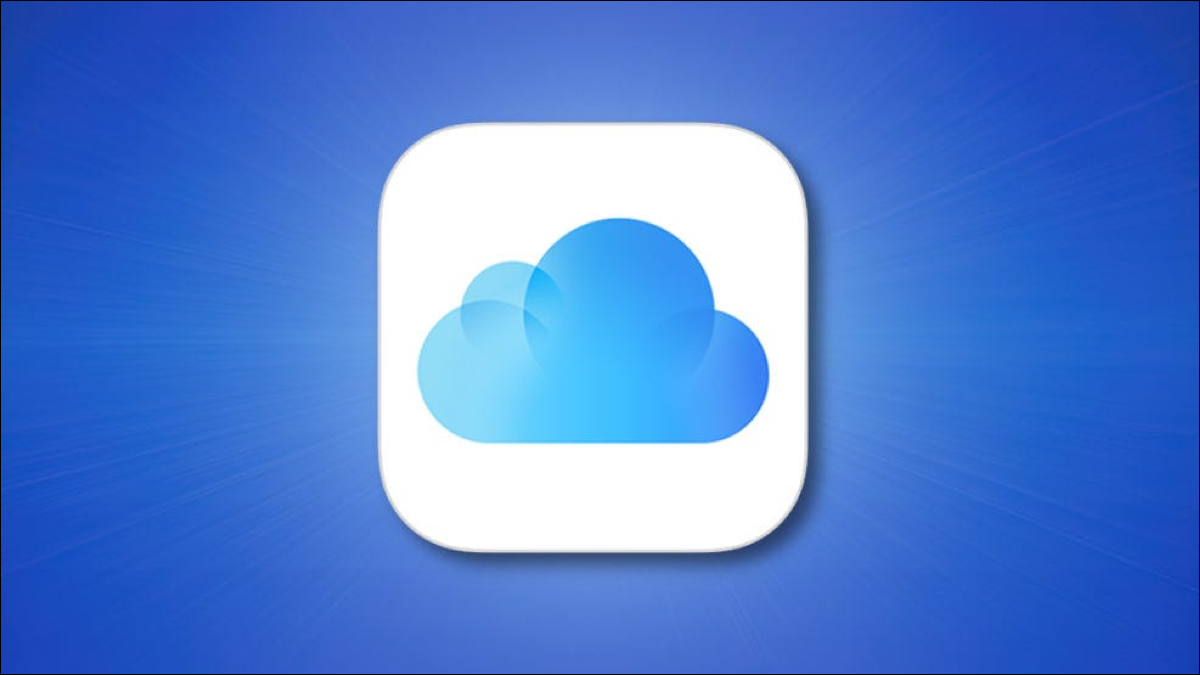
Con la introducción de iCloud + (plus), Apple también ofrece a los suscriptores la posibilidad de configurar un dominio de correo electrónico personalizado. Si ha comprado o planea comprar su propio dominio , puede administrar direcciones de correo electrónico usando ese dominio a través de iCloud Mail.
¿Por qué utilizar un dominio personalizado?
Tal vez tenga su propio dominio para mostrar su trabajo en la web, como un portafolio. O quizás configura un nombre de dominio para que su familia comparta noticias y eventos. Al agregar este tipo de dominios personalizados a iCloud, puede usar la aplicación Mail de Apple para administrar sus correos electrónicos en iPhone, iPad o Mac. No tiene que preocuparse por un servidor o servicio de correo electrónico separado, y para una familia, todos pueden tener su propia dirección de correo electrónico con el nombre de dominio de la familia.
Nota: En el momento de escribir este artículo, la función de dominio de correo electrónico personalizado todavía se encuentra en su versión beta. Puede visitar beta.icloud.com para configurarlo. Solo tenga en cuenta que con cualquier versión beta, es posible que aún no sea estable. Después de su lanzamiento público, probablemente en el otoño de 2021, puede visitar icloud.com para crear su dominio de correo electrónico personalizado.
Configure su dominio de correo electrónico personalizado en iCloud
Inicie sesión en su cuenta de iCloud con su ID y contraseña de Apple y haga clic en «Configuración de la cuenta».
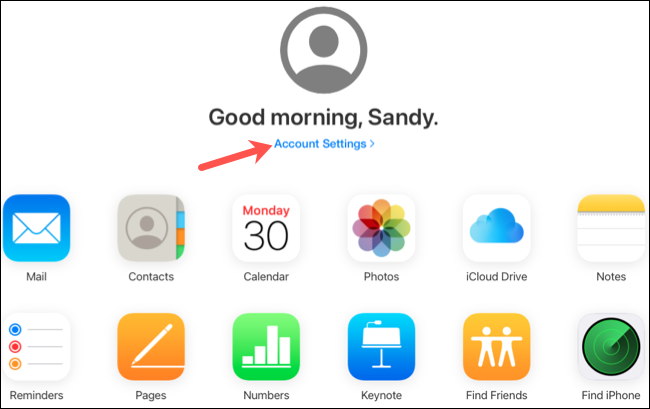
Desplácese hacia abajo hasta la sección Alias de correo electrónico personalizados y haga clic en «Usar alias de correo electrónico personalizados».
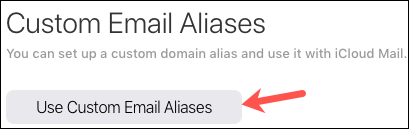
Nota: Su botón puede decir «Administrar» en lugar de «Usar alias de correo electrónico personalizados».
Se le preguntará si desea configurar esto para usted o para usted y su familia. Si usa Compartir en familia , esto permite que cada miembro de la familia use tres direcciones de correo electrónico para el dominio. Elija «Solo usted» o «Usted y su familia».
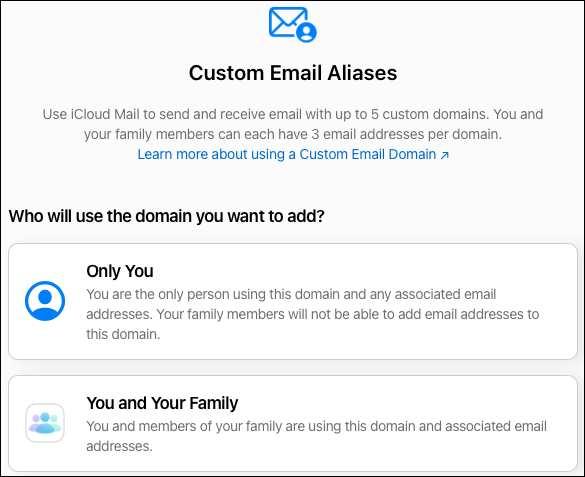
Ingrese el dominio que desea utilizar y haga clic en «Continuar».
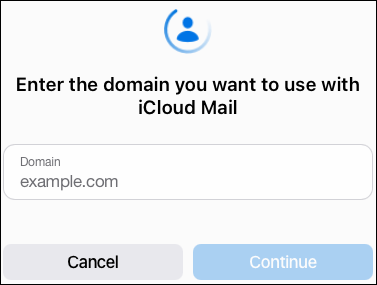
En la siguiente pantalla, confirme el nombre de dominio en la parte superior del Paso 1.
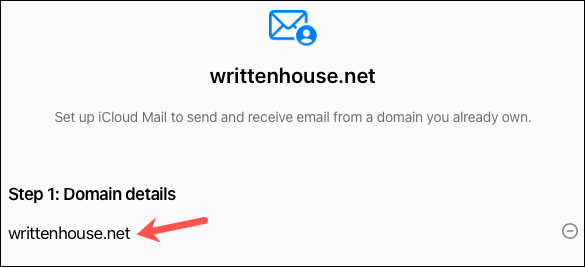
Luego, agregue cualquier dirección de correo electrónico existente que use en ese dominio en el Paso 2. Si actualmente no está usando direcciones de correo electrónico en el dominio, puede hacer clic en «Omitir». Puede crear una nueva dirección de correo electrónico una vez que haya terminado de configurar el dominio.
Advertencia: No agregue las direcciones de correo electrónico que los miembros de su familia usan en ese dominio porque esto le adjuntará las direcciones.
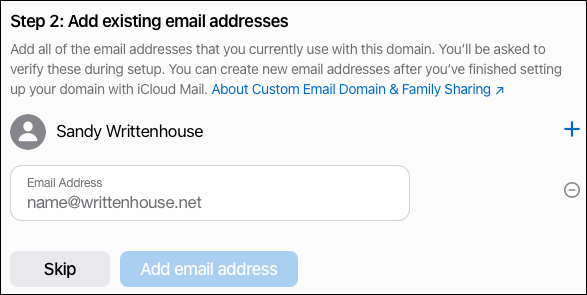
Si agrega una dirección de correo electrónico, haga clic en «Confirmar» que ha agregado todas las direcciones necesarias. Luego, se le pedirá que lo verifique a través de un correo electrónico antes de que pueda continuar. Así que abre tu aplicación de correo electrónico y busca el mensaje de Apple.
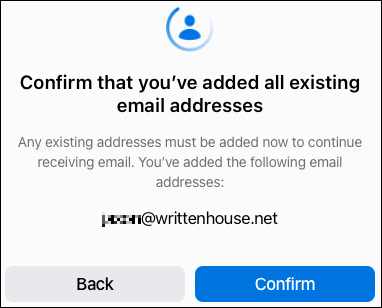
Recibirás un correo electrónico en cada dirección que agregaste. Simplemente haga clic en «Verificar» para confirmar que la dirección de correo electrónico le pertenece.
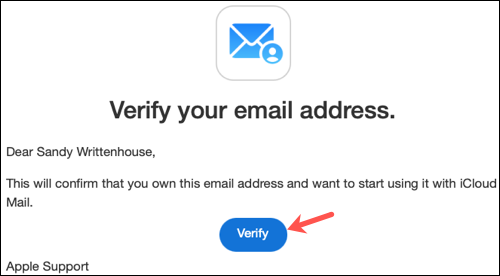
Luego, regrese a la pantalla de iCloud y haga clic en «Aceptar» después de verificar la dirección de correo electrónico.
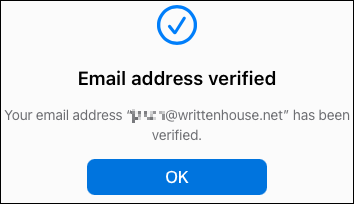
El siguiente paso es copiar y actualizar los registros de su dominio. Haga clic en «Ver» para el paso 3 y verá aparecer una ventana con la configuración que necesita. Puede seleccionar y copiar el texto de cada uno de los registros. Luego, simplemente pégalos en la ubicación correcta para tu registrador, como GoDaddy, o modifica tu archivo de zona si administras tu propio DNS. Haga clic en «Listo» cuando termine.
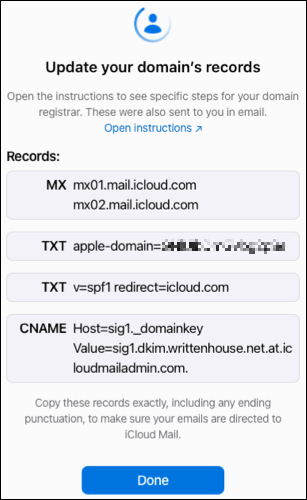
Por último, haga clic en «Finalizar configuración» para el paso 4 y luego «Confirmar» que ha actualizado los registros de su dominio correctamente.
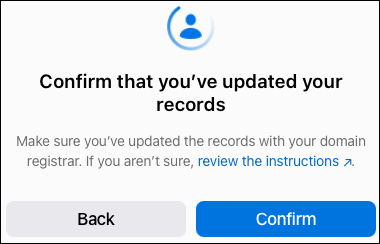
Después de un momento, debería ver una confirmación de que su dominio está listo para usarse con iCloud Mail. Haga clic en «Continuar».
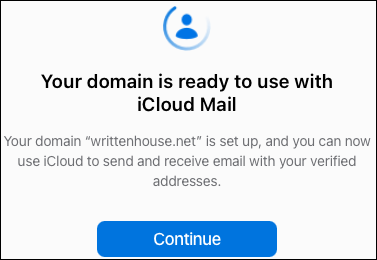
A continuación, se le preguntará qué dirección de correo electrónico le gustaría utilizar como predeterminada. Elija la dirección y haga clic en «Continuar».
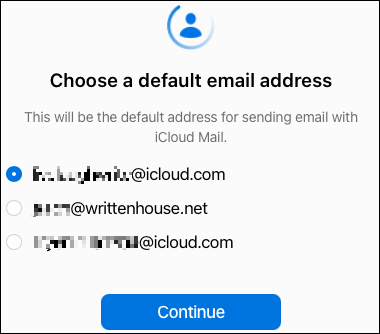
Cuando vea la confirmación posterior, haga clic en «Listo» y habrá terminado.
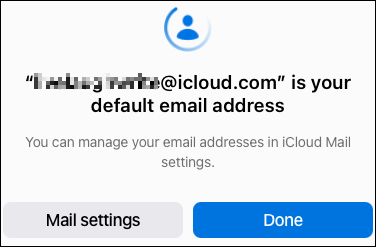
Crear una nueva dirección de correo electrónico
Una vez que su dominio esté configurado con iCloud Mail, puede crear una nueva dirección de correo electrónico si lo desea. Regrese a la sección Alias de correo electrónico personalizados en iCloud y haga clic en «Usar alias de correo electrónico personalizados» (o «Administrar»).
Seleccione el dominio que configuró.
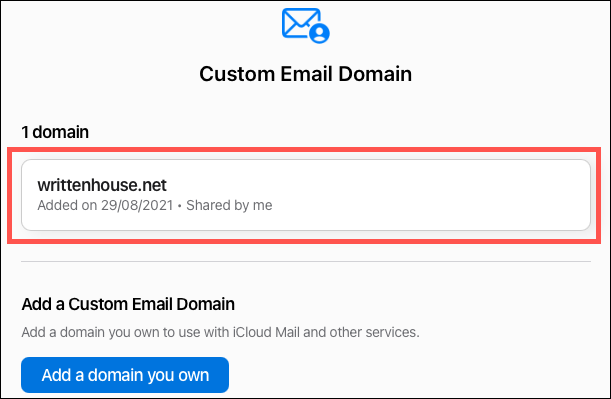
Haga clic en el signo más a la derecha de su nombre. Ingrese la nueva dirección de correo electrónico y haga clic en «Agregar dirección de correo electrónico».
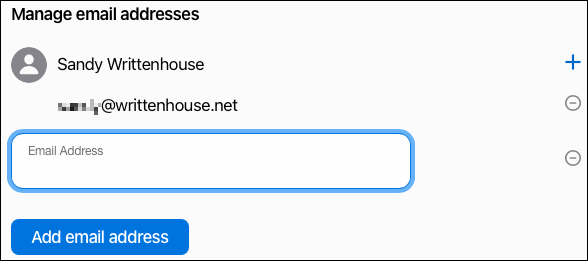
Si configura el dominio personalizado para que lo use su familia, cada miembro de la familia recibirá un correo electrónico en la dirección asociada con su ID de Apple de Family Sharing. Pueden hacer clic en el enlace Configuración de iCloud en el correo electrónico y seguir las instrucciones para configurar su dirección de correo electrónico.
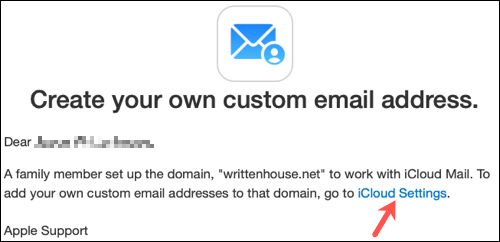
Una vez que termine, puede hacer una prueba y enviar un mensaje a su dominio de correo electrónico personalizado. Luego, disfrute de una fácil administración de la bandeja de entrada a través de iCloud Mail en cualquier navegador o dispositivo Apple.


